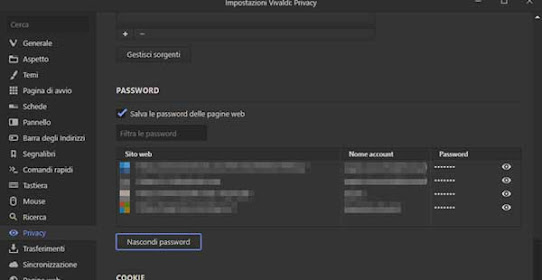In questa rapida guida, troverai le procedure che consentono di vedere le password salvate sul browser Web (Google Chrome, Firefox, Edge, Opera e Safari) e di visualizzare la password del Wi-Fi.
1) Come vedere le password salvate sul browser Web
Se hai intenzione di visualizzare le password salvate sul tuo browser Web, la corretta procedura da eseguire è basata sul tipo di software che stai usando.
Google Chrome
- Avvia Google Chrome ;
- Fai clic sui tre punti verticali che si trovano in alto a destra e poi clicca sulla voce Impostazioni ;
- Clicca sulla voce Password che individui sotto la voce Compilazione automatica ;
All'interno della pagina aperta, sotto la voce Password salvate, c'è l’elenco di tutte le password usate su Chrome. Accanto al nome del sito internet troverai il tuo nome utente e la password coperta da pallini che scompariranno nel momento in cui clicchi sull’icona a forma di occhio.
Firefox
- Avvia Firefox;
- Clicca sulle tre linee orizzontali che si trovano in alto a destra ;
- Fai clic sulla voce Credenziali e password ;
All'interno della pagina aperta, vedrai a sinistra l’elenco dei vari siti ; per visualizzare le password, fai clic su uno di questi e a destra della pagina potrai identificare l’indirizzo del sito Web, il nome utente e la password. Quest'ultima, coperta dai pallini, sarà da te visualizzata cliccando sul piccolo occhio che si trova accanto.
Opera
- Avvia Opera;
- Clicca sulla voce Menu che individui in alto a sinistra e dopo fai clic sulla voce Impostazioni ;
- Espandi la voce Avanzate che si trova nel menu a sinistra e in seguito fai clic sulla voce Riservatezza e Sicurezza ;
- In basso identifica la voce Autocompletamento ;
- Fai clic sulla voce Password.
All'interno della schermata aperta, potrai visualizzare la lista dei vari siti web : per vedere la password salvata, fai clic sull’icona a forma di occhio mentre per copiare, modificare o eliminare tale password, clicca sui tre puntini verticali presenti accanto all’occhio.
Microsoft Edge
- Apri il Pannello di Controllo, fai clic sul primo risultato o premi INVIO. Altrimenti premi WIN + R, scrivi control panel e in seguito fai clic su OK o premi INVIO.
- Fai clic sulla voce Account utente ;
- Clicca su Gestisci credenziali Web che si trova sotto la voce Gestione credenziali ;
- Fai clic sulla freccia presente accanto al nome del sito internet che ti interessa, clicca poi sulla voce Mostra che trovi accanto alla password coperta dai puntini (per vedere in chiaro la password, potrebbe essere necessario digitare la password dell’account utente di Windows).
Vivaldi
- Avvia Vivaldi;
- Clicca sull’icona di Vivaldi in alto a sinistra, seleziona poi la voce Strumenti e infine fai cli su Impostazioni ;
- Sul menu laterale a sinistra, seleziona la voce Privacy ;
- Identifica la voce Password e clicca sul pulsante sottostante Mostra password ;
Adesso si aprirà una nuova sezione nella quale sarà presente l’elenco dei vari siti internet. Per vedere la password salvata, fai clic sull’icona a forma di occhio.
Safari
- Avvia Safari;
- Clicca su Safari in alto a sinistra nella barra dei menu;
- Fai clic su Preferenze ;
- Seleziona la scheda Password ;
- Scrivi la password del tuo Mac ;
Conclusa l'operazione, visualizzerai la lista dei vari siti web e per vedere la password in chiaro che ti interessa, clicca sul sito a cui è legata.
2) Come vedere le password del Wi-Fi su Windows
- Fai clic sull’icona del Wi-Fi che trovi nell’area di notifica accanto all’orologio;
- Clicca sulla voce Apri impostazioni Concessione e Internet ;
- All'interno della finestra aperta, fai clic sulla voce Centro connessioni di rete e condivisione ;
- Seleziona la rete Wi-Fi di tuo interesse, fai clic sul pulsante Proprietà wireless e poi clicca sulla scheda Sicurezza ;
- Se la password non è visibile, inserisci il segno di spunta accanto alla voce Mostra caratteri.
3) Come vedere le password del Wi-Fi su macOS
- Premi i tasti CMD + SPAZIO per aprire la ricerca Spotlight ;
- Scrivi portachiavi e fai clic sul primo risultato o premi INVIO ;
- All'interno della finestra aperta, sul menu laterale a sinistra seleziona la voce Sistema ;
- Identifica la rete Wi-Fi che desideri, fai poi doppio clic sul suo nome ;
- Inserisci il segno di spunta accanto alla voce Mostra la password ;
- Scrivi la password del tuo Mac e premi INVIO.